win10系统怎么用U盘重装?U盘重装系统是所有重装方式中比较有难度的,其实说难也不会,不过是需要提前制作一个启动U盘。假如你也想知道U盘重装win10系统的详细步骤,就跟着教程一起学习吧。
准备工作
1.提前制作韩博士U盘启动盘:韩博士U盘启动盘制作图文教程
2.提前查询笔记本型号的U盘启动快捷键
具体步骤
第一步
将韩博士U盘启动盘插入电脑后重启或开机,出现开机画面时不断按下启动热键进入设置界面并选择以下“usb”选项回车,随后选择【1】选项回车进入。

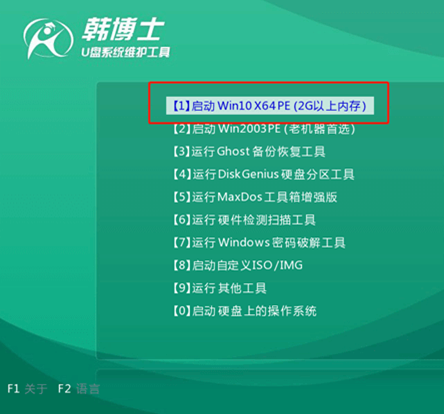
第二步
开始在界面中选择U盘中的win10系统文件后进行“安装”系统。
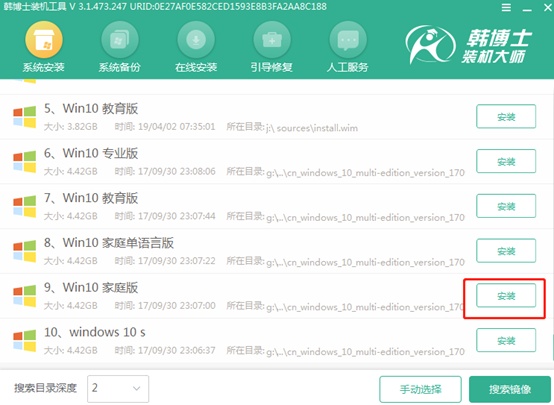
第三步
选择好系统文件安装位置后“开始安装”系统,韩博士开始自动安装win10系统,全程无需手动操作。
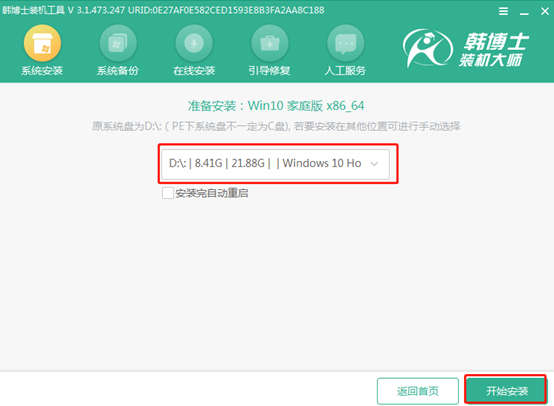
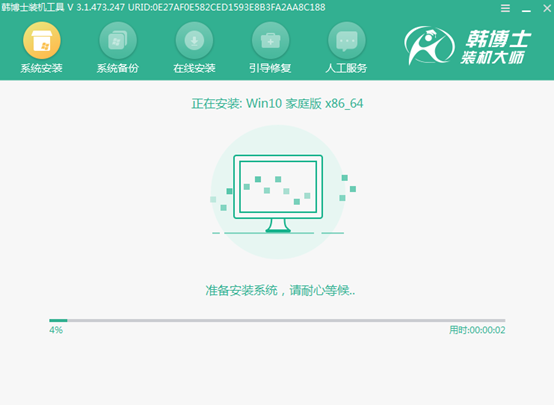
第四步
拔掉U盘“立即重启”电脑。经过多次重启布署安装,电脑最终进入win10桌面。
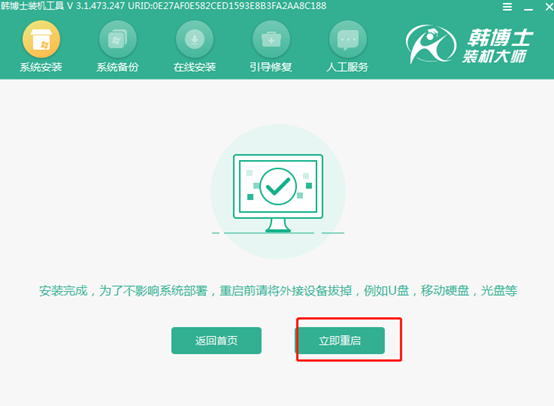
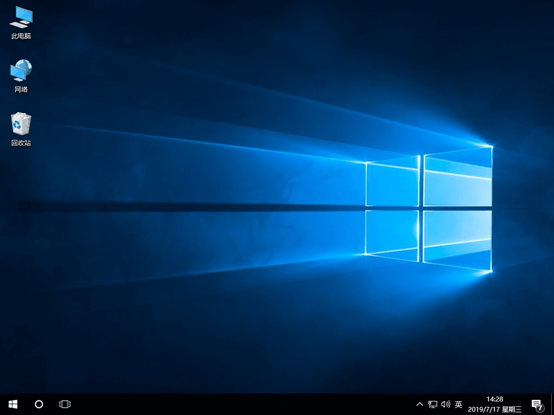
以上就是本次小编为大家带来的win10系统U盘重装教程详解,现在你知道如何用U盘进行重装系统了吗?

